Firebird - Millainen ohjelma se ja miten työskennellä sen kanssa
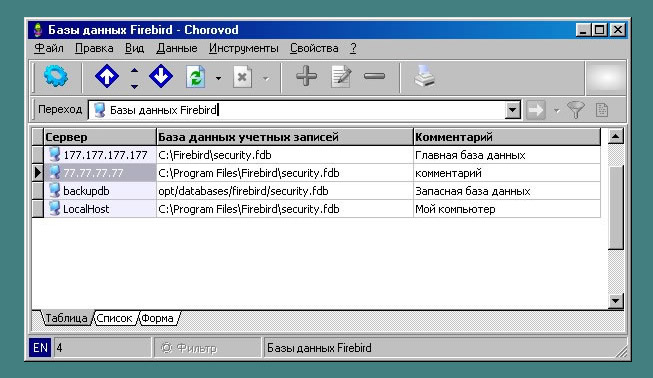
- 2088
- 399
- Julius Kihn
Nykyään kaikissa tilanteissa on monia hyödyllisiä ohjelmistotuotteita, mutta ei aina käyttäjiä tarkoituksella ja tietoisesti asenna tarvittava ohjelmisto tietokoneeseen. Joskus joudut tuntemaan sovelluksen, joka ei ole omaa vapaata tahtoa, ja miten se ilmestyi järjestelmässä käyttäjälle tällaisissa tapauksissa, ei yleensä tunneta. Ohjelmistosta ja komponenttien luettelosta löytyvät ohjelmistot voidaan yhdistää muihin ohjelmistoihin, jotka ovat tärkeitä käyttöjärjestelmän tai käyttäjän toiminnassa, joten älä kiirehdi sen poistamista. Sen sijaan on parempi selvittää, millainen ohjelmisto se on ja mitä tehtäviä se suorittaa, ja jo saatujen tietojen perusteella jättää ne tietokoneelle tai poistaa se. Joten asennettujen sovellusten joukossa käyttäjät voivat löytää Firebirdin. Ohjelmiston yksityiskohtien vuoksi kaikki eivät tiedä, mikä on tämä ohjelmistoratkaisu ja mihin käytetään.
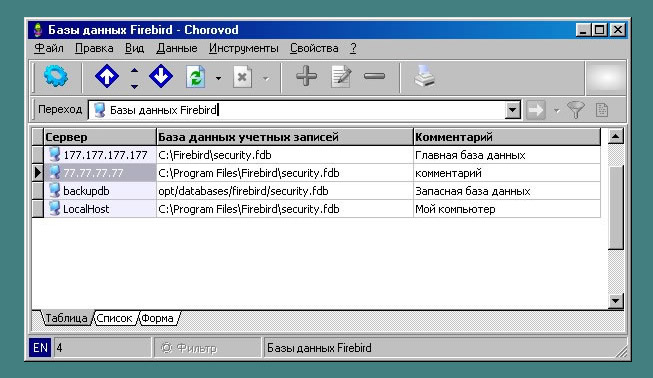
Miksi tarvitset Firebird
Mieti, millainen ohjelma tämä on, mikä toiminnallisuus on Firebird, samoin kuin mikä on erityistä tässä.
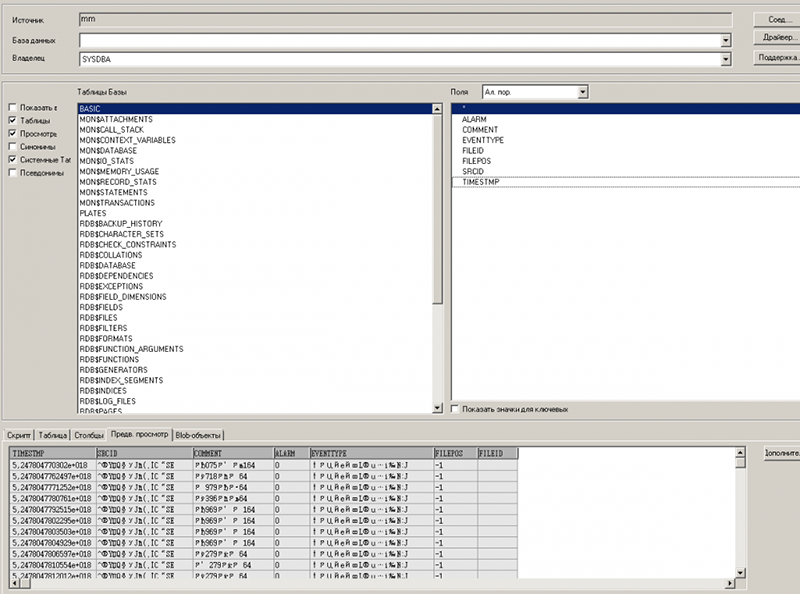
Firebird on ilmainen tietokannan hallintajärjestelmä (DBMS) avoimen lähdekoodin kanssa. Tämä tarkoittaa, että kaikki, jotka haluavat mukauttaa ohjelman tiettyihin tehtäviin, voivat päästä suoritettavaan ohjelmistokoodiin ja tehdä omat säädöt. Ohjelmisto leviää ilmaiseksi, lisäksi se on yhteensopiva kaikkien nykyisten nykyisten alustojen kanssa, kuten Windows, Linux, MacOS, Unix Systems ja muut.
Ohjelmisto voi kattaa erilaiset toiminta -alueet ja soveltaa sekä osavaltioissa että yksityisissä organisaatioissa. Avoimen lähdekoodin ansiosta DBMS: ää käyttävät monien kaupallisten ja ilmaisten tuotteiden kehittäjät. Joten esimerkiksi Firebird voi olla mukana kirjanpito- ja johtamislaskentaohjelmissa, organisaation, yritysten taloudellisessa toiminnassa jne. D. Kun poistetaan Firebird, sitä käyttämä ohjelma ei pysty toimimaan, tietokantaan pääsyn virheen antaminen.
Firebirdin erilainen luonteeltaan suoritettavat pyynnöt eivät estä toisiaan, mikä sallii niiden suorittamisen samanaikaisesti, ja tukikohdan varmuuskopio ei vaadi palvelimen pysähtymistä, ei häiritse työtä ja suoritetaan käyttäjä huomaamatta.
Ohjelman asennus ja työ
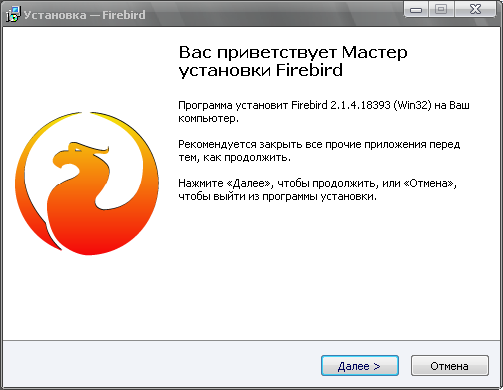
Huolimatta siitä, että Firebird on tehokas DBMS ja voi toimia riittävän suurten tietokantojen kanssa ja satojen käyttäjien kanssa sen asentaja painaa yleensä enintään 7 Mt (käyttöjärjestelmän versiosta riippuen), ohjelma ei vie paljon avaruus kiintolevyllä. Asennusprosessi suoritetaan automaattisessa tilassa, joten vaikeuksia ei ole. Ohjelmisto ei vaadi virittämistä, alkaa heti asennuksen jälkeen ja toimii automaattisesti osallistumatta järjestelmänvalvojien prosessiin.
Kuinka käynnistää Firebird -sovellus
Kun Firebird suoritetaan sovelluksena, sen kuvake on näkyvissä järjestelmälokerossa, jonka näkymä riippuu siitä, onko vain palvelin käynnistetty vai sitä hallitsee sitä Guardian. Guardianin hallintaa suositellaan superpalvelimen suorittamisessa, klassisen huoltajan tapauksessa, sitä ei voida asettaa asennuksen yhteydessä.
Firebird -asennusohjelma käynnistyy, mutta jos palvelinta ei ole käynnistetty tai alustettu, se on tarpeen suorittaa tai alustaa se ennen automaattisen aloituksen asentamista. Tämä voidaan tehdä käynnistyksen kautta - kaikki ohjelmat - Firebird tai komentoriviltä. Guardian Start Team Fbguard.Exe -a tai Ibguard.Exe -a (versiolle 1.0 -.x) Aloita Super Server, sinun tulee suoraan soittaa Fbserver.Exe -a tai Ibserver.Exe -a (versiolle 1.0 -.x). Klassisen palvelimen osalta voit myös soittaa komentoriviikkunaan, siirtyä sisään ja kirjoita fb_inet_server.Exe -a. Jos "käytä Guardian" -tila on valittu ohjelmiston asentamisessa, voit käynnistää palvelun samasta luettelosta komennolla Fbguard.Exe -с -a.
Kuinka käyttää Firebird
DBMS: n lisäksi IBEXPERT tarvitaan myös täydelliseen toimintaan, kehitykseen ja antamiseen tarvittava kuori. Hän, kuten Firebird Server, menee yhdessä ohjelman kanssa. Kun he ovat ladanneet asentajan virallisesta resurssista, aloitamme asentamisen. Käyttäjältä vaaditaan minimi osallistuminen, asennus suoritetaan automaattisesti. Oletuksena automaattinen aloitus on määritetty, joka suoritetaan tietokoneen jokaisessa alussa.
Työn aloittamiseksi sinun on suoritettava Ibexpert, kuoren ensimmäisessä alussa sinun on vastattava monien tyyppisten käyttöliittymäelementtien käyttöpyyntöön. Suostumuksen tapauksessa rajapinta selvittää Delphi -työkalusarjan.
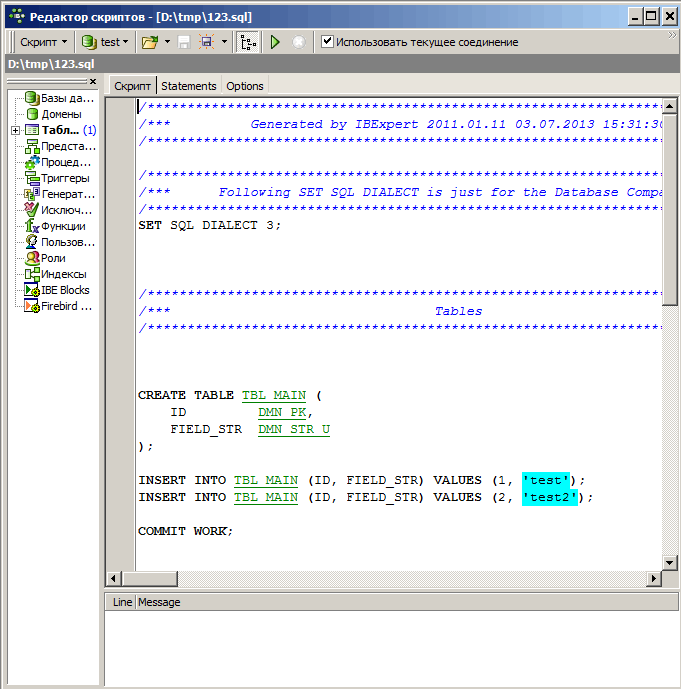
Suoritamme seuraavat toiminnot ensimmäisen tukikohdan luomiseksi:
- Valitse päävalikosta "tietokanta".
- Napsauta "Luo".
- Valitse "Palvelimen" uudessa ikkunassa "paikallinen".
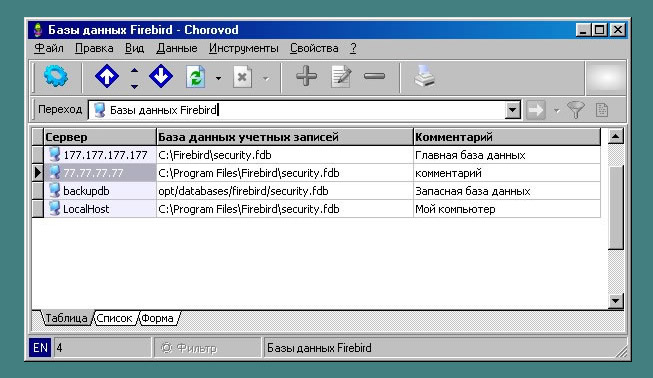
Sen jälkeen sinun on valittava tietokannan tallennuspaikka, muut parametrit täytetään automaattisesti. Käyttäjälle, jolla on sisäänkirjautuminen Sysdba Oletussalasanaa käytetään Mestari. Tallenna asetukset napsauttamalla "OK".
Firebird -tukityypit SQL -tietojen tyypit, lisäksi otetaan käyttöön dynaamisesti muuttuneet suuret binaariset tiedot ja moniulotteiset homogeeniset ryhmät. Käytettävissä olevat tietotyypit riippuvat DBMS -versiosta. Arvot määritetään jokaiselle Firebird -taulukon sarakelle, ne osoittavat tietoominaisuudet ja määrittävät, mitkä toiminnot voidaan suorittaa sen kanssa, samoin kuin mitä levytila käyttää elementtejä.
Missä Firebird pääsi tietokoneellesi
Jos et pumppaisi erityisesti Firebird -ohjelmistoa, voitaisiin asentaa toisella ohjelmalla käyttämällä sitä oikeaan toimintaan. Tässä tapauksessa Firebirdiä ei pidä poistaa, koska tällaiset toimet johtavat epämiellyttäviin seurauksiin DBM: n puoleen kääntyvän ohjelmiston epäonnistumisen muodossa.
Firebird -poisto
Jos päätät, että ohjelmisto on hyödytön sinulle, se on helppo poistaa. Prosessi suoritetaan kahdessa vaiheessa:
- Ohjelmisto pysähtyy. Siirrymme DBMS: ään, käynnistämme Firebird Server -ohjauksen ja napsauta Stop, vahvistaa toiminta.
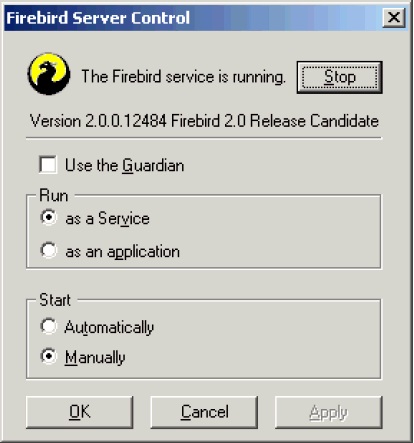
- Pehmeä poisto. Menettely suoritetaan tavallisella tavalla, kuten minkä tahansa ohjelman tapauksessa. Voit tehdä tämän ohjauspaneelin kautta, jossa "ohjelmat ja komponentit" -osiossa, jotka sinun on löydettävä Firebird -ohjelmistoluettelosta, valitse se ja napsauta "Poista" ja vahvistaa sitten toiminta. Windows 10: lle on vaihtoehtoinen vaihtoehto ohjelmien poistamiseen - parametrit (Win+I) - Järjestelmä - Sovellus ja ominaisuudet. Täältä etsimme myös ohjelmistoja luettelosta ja poistamme sen tietokoneesta.
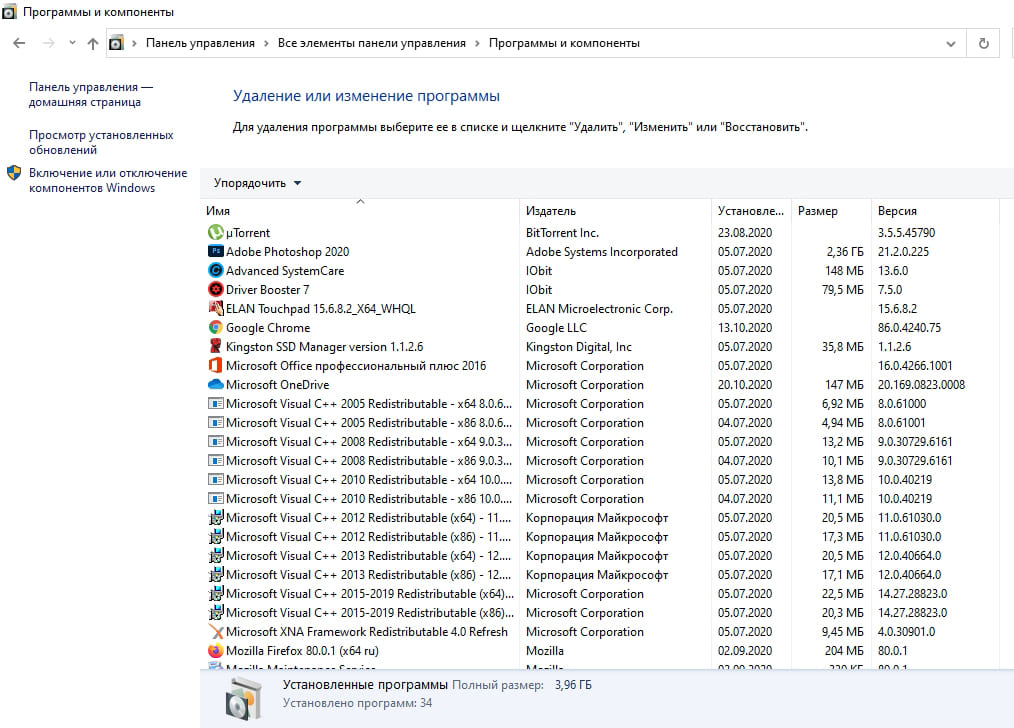
Firebird on yksi suosituimmista ja kätevimmistä tietokannan hallintajärjestelmistä. Ohjelmisto on erinomainen ratkaisu tehokkaaseen työhön, joka on tietojen virtaviivaistaminen, käsittely ja tallentaminen. Lisäksi Firebird vie hyvin vähän levytilaa eikä lataa resursseja.
- « Huutomerkillä kytkemällä Wi -fi - mitä se tarkoittaa ja miten se poistaa
- Tapoja tehdä tabletti tai älypuhelin »

